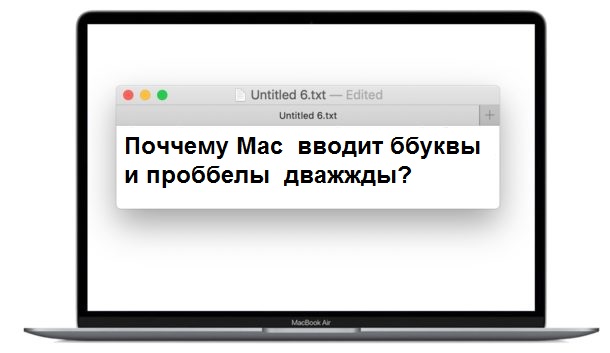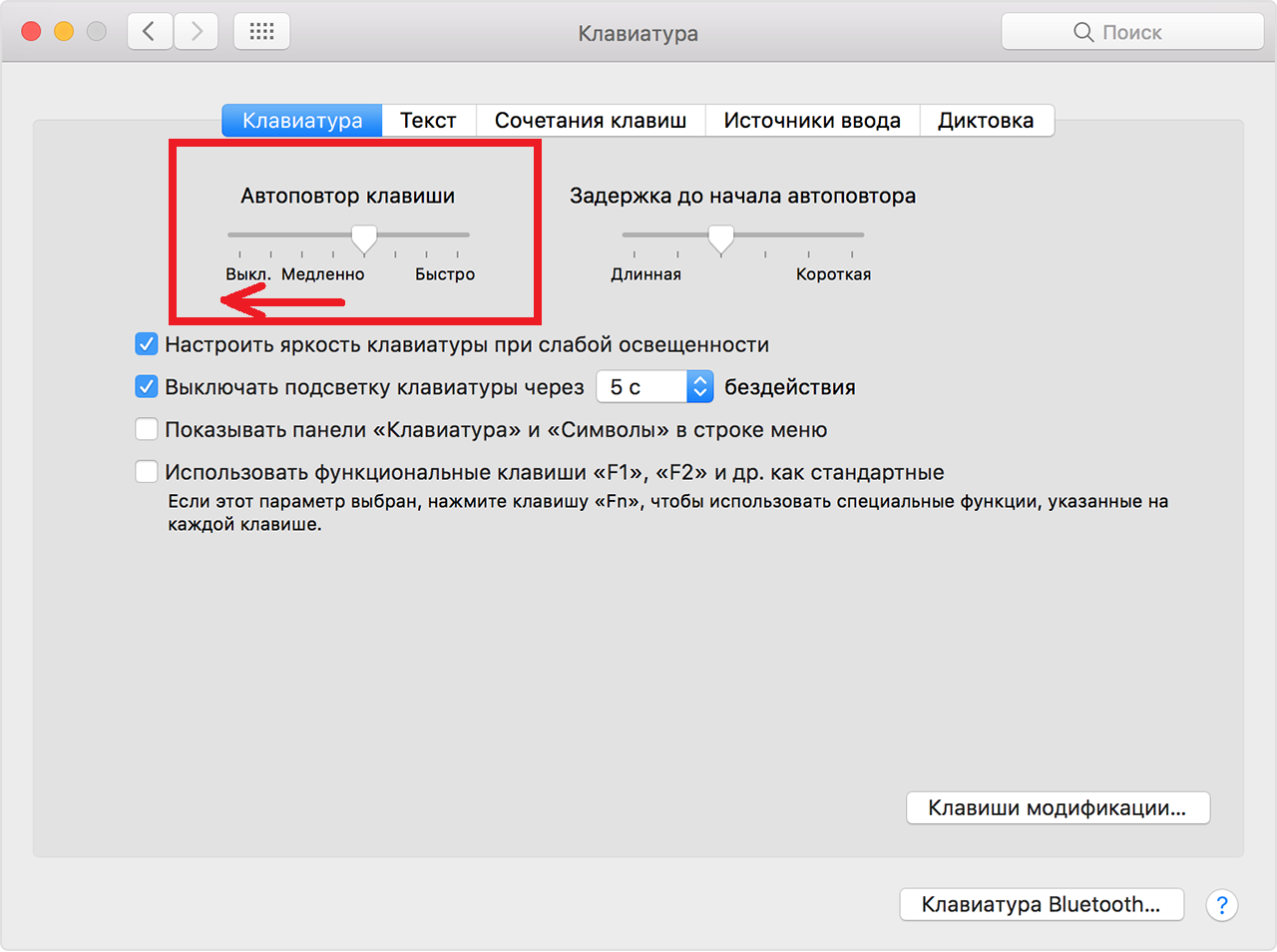- Что делать, если иногда Mac вводит буквы и пробелы дважды?
- Как исправить проблему с двойным вводом символов на Mac?
- Попробуйте почистить клавиатуру
- Проблема всё ещё не решена?
- Как использовать заглавные буквы и автоматически добавлять точки в Mac OS 2021
- ÐÑÑваемÑо-мÑÑл-мÑÑо
- Как включить автоматическое использование заглавных букв и двойного пробела для периода в Mac OS
- Mac случайно вводит двойные клавиши или пробел между словами? это может это исправить 2021
- ÐбÑÐµÐºÑ 430 ÐаÑианÑ, ТопÑ, СÑан
- Как исправить проблемы с двойной печатью на MacBook Pro и MacBook Air
- Ноутбук Mac все еще дважды печатает? Чистая клавиатура!
- Помогите, моя клавиатура MacBook Pro / MacBook Air все еще печатает двойные пробелы и двойные клавиши!
- Как побороть двойное нажатие клавиш на MacBook Pro
- Способ 1: Чистка клавиатуры
- Способ 2: Программная коррекция
- Немного самоуспокоения
- Способ 3: Замена клавиатуры по гарантии
- Заключение
Что делать, если иногда Mac вводит буквы и пробелы дважды?
Вы когда-нибудь замечали, что ваш Mac иногда вводит пробелы и буквы по два раза? Такая проблема возникает у некоторых пользователей MacBook Pro, MacBook Air и MacBook. При одном нажатии на клавишу соответствующая ей буква или символ вводятся дважды. Это очень неудобно.
Такая проблема возникает довольно часто, но непонятно, что именно является её причиной. Тем не менее, может помочь изменение конкретной опции в настройках Mac OS. Ниже об этом подробнее.
Как исправить проблему с двойным вводом символов на Mac?
Учтите, что данный способ решает проблему не во всех случаях, но некоторым он помог.
- На панели меню выберите значок Apple, а затем Системные настройки.
- Зайдите в секцию Клавиатура и выберите вкладку Клавиатура.
- Найдите слайдер Автоповтор клавиши и подвиньте его в положение Выкл. (влево).
- Закройте Системные настройки.
- Откройте любую программу с вводом текста и проверьте, исчезла ли проблема.
Если теперь все приложения, фразы, слова, буквы, числа, символы и пробелы вводятся как надо, проблема устранена. Скорее всего, причиной был баг данной функции.
К сожалению, проблема будет решена не у всех пользователей.
Попробуйте почистить клавиатуру
Если ваш Mac всё ещё вводит символы по два раза, нужно почистить клавиатуру. Вы можете использовать программу «Keyboard Cleaner», которая временно заблокирует клавиатуру, чтобы вы могли её спокойно почистить. Возьмите слегка влажную тряпочку или специальную салфетку и протрите клавиатуру своего ноутбука.
Возможно, хорошая очистка клавиатуры поможет решить проблему.
Проблема всё ещё не решена?
Если ни один из способов выше вам не помог, возможно, проблема техническая и связана с самой клавиатурой вашего ноутбука.
В таком случае вам рекомендуется обратиться к специалисту или в сервис Apple. Для некоторых моделей действует программа по бесплатной замене клавиатуры. Среди них MacBook Pro 2016, MacBook Pro 2017 и 12-дюймовый MacBook 2015-2017. С исправной клавиатурой такой проблемы возникать не должно.
Источник
Как использовать заглавные буквы и автоматически добавлять точки в Mac OS 2021
ÐÑÑваемÑо-мÑÑл-мÑÑо
Новейшие версии MacOS поддерживают возможность автоматически использовать заглавные буквы и добавлять точки с двойным пробелом, две функции ввода текста, которые появились в мире iPhone и iPad, но теперь доступны на Mac. С заглавной буквы слова означает, что любое слово в начале предложения будет автоматически заглавными, как и собственные имена, тогда как двойной пробел для трюка с периодом можно использовать везде, где вы хотите вставить точку, будь то в конце предложение или в другом месте.
Давайте рассмотрим, как включить эти две удобные функции ввода с iOS на вашем Mac, а также покажем, как отключить автокапитализацию и автопериоды на Mac.
Как включить автоматическое использование заглавных букв и двойного пробела для периода в Mac OS
- Откройте меню Apple и перейдите в «Системные настройки», затем выберите «Клавиатура»
- Перейти на вкладку «Текст»
- Установите флажки «Использовать слова с заглавной буквы автоматически» и «Добавить точку с двойным пробелом»
При желании, но рекомендуется, вы также можете включить автокоррекцию для Mac, установив флажок «Исправлять орфографию автоматически», пока вы находитесь на той же панели настроек, и еще одной удобной для iPhone и iPad функции, которую могут оценить пользователи Mac.
Теперь, когда включены автоматическое использование заглавных букв и точка с двойным пробелом, вы можете сразу же протестировать функции в любом приложении для обработки текста или в любом приложении, где требуется ввод текста, будь то Pages, Office / Word, Messages или TextEdit, или любые другие. Они работают так же, как описано, когда вы завершаете предложение дважды, нажимая пробел, и точка вводится без необходимости нажимать клавишу периода, а когда вы начинаете связывать новое предложение или новое слово, оно автоматически вводится с заглавной буквы, не нажимая клавиша Shift
Эти новые возможности набора текста могут потребовать некоторого привыкания к некоторым, и давние сенсорные печатные машины или те, кто просто предпочитает точно управлять своим собственным вводом с клавиатуры, могут не особенно радоваться этим функциям, поэтому они могут вообще не захотеть включать эти функции и вместо этого решили оставить их отключенными. С другой стороны, некоторые клавишники и печатники могут по достоинству оценить новые более простые функции, особенно если они приходят на Mac со стороны iOS в мире Apple, где они, возможно, уже привыкли к тем же функциям.
Как обычно, снятие флажков также отключит функции автокапитализации и автопериода, и при желании вы можете выполнить аналогичные настройки параметров в iOS.
Вам понадобится современная версия macOS, чтобы иметь эти возможности, все, кроме 10.12, будет включать в себя функции, в то время как более ранние версии не имеют
Нравится вам этот параметр или нет, зависит от того, как вы печатаете и используете клавиатуру, и, возможно, используете ли вы устройства iOS или другое программное обеспечение с предиктивным поведением при наборе текста. К счастью, настройки легко настроить, так что выбирайте то, что подходит именно вам!
Источник
Mac случайно вводит двойные клавиши или пробел между словами? это может это исправить 2021
ÐбÑÐµÐºÑ 430 ÐаÑианÑ, ТопÑ, СÑан
Вы когда-нибудь печатали на клавиатуре ноутбука Mac и заметили, что удар по пробелу иногда случайным образом вставляет пробел между словами? Или, может быть, вы набираете какую-то другую букву, и случайно два из этих клавиш вводятся дважды? Некоторые пользователи MacBook Pro, MacBook Air и MacBook обнаружили, что это происходит, по-видимому, случайно, при нажатии клавиши или пробела фактически вставляются два пробела или два символа вместо одного, что в лучшем случае неприятно, а в худшем — проблематично.
Двойные нажатия клавиш Mystery — это хорошо документированная проблема с некоторыми компьютерами MacBook Pro, MacBook Air и MacBook, и хотя неясно, что является причиной проблемы или насколько широко эта проблема, если вы сами столкнулись с проблемой двойной печати, вы может найти изменение настроек в Mac OS, может помочь уменьшить частоту или даже исправить ее полностью. Мы также рассмотрим некоторые другие возможные способы устранения неполадок для решения проблем двойной типизации на ноутбуках Mac.
Как исправить проблемы с двойной печатью на MacBook Pro и MacBook Air
Обратите внимание, что это изменение настроек может не решить проблему двойной типизации для всех, но для некоторых пользователей ноутбуков Mac это, по-видимому, полностью устраняет проблему двойной клавиатуры и двойной пробел. Это просто изменить настройки в любом случае и, следовательно, стоит попробовать, вот что нужно сделать:
- Откройте меню Apple и перейдите в «Системные настройки».
- Перейдите на панель настроек «Клавиатура» и выберите вкладку «Клавиатура».
- Найдите ползунок «Key Repeat» и установите его в положение «Off».
Если вы можете успешно вводить предложения, фразы, пробелы, ключи, буквы, цифры и все остальное без повторного ввода, то эта проблема может быть полностью решена с помощью этого простого изменения настроек. Если проблема двойной типизации теперь решена, когда эта функция iso ff, это может указывать на ошибку, связанную с функциональностью «Повтор ключа» в MacOS, хотя это чисто предположение.
К сожалению, не всем пользователям MacBook, MacBook Pro и MacBook Air повезет, и некоторые владельцы ноутбуков Mac могут обнаружить, что проблема не устранена, несмотря на изменение настроек повтора клавиш.
Ноутбук Mac все еще дважды печатает? Чистая клавиатура!
Если Mac по-прежнему вводит двойные символы и пробелы, следующее, что вы должны сделать, — это очистить клавиатуру Mac, что можно упростить с помощью приложения под названием «Очиститель клавиатуры», которое временно блокирует клавиши на компьютере, чтобы их можно было нажимать вниз без вставки каких-либо символов. Обычно протирая ключи слегка влажной тканью или
Если у вас MacBook Pro 2016 или более поздней версии с более новой конструкцией плоской клавиатуры, вы также можете следовать этому официальному набору инструкций Apple по чистке клавиатуры MacBook / Pro, который включает в себя серию гимнастических движений компьютера с точными указаниями угла., советы по вращению и рекомендации о том, как взорвать клавиатуру с помощью баллона со сжатым воздухом третьей стороны. Это увлекательное руководство по поддержке, и метод, описанный с использованием сжатого воздуха, может помочь вам решить ключевые проблемы.
Помогите, моя клавиатура MacBook Pro / MacBook Air все еще печатает двойные пробелы и двойные клавиши!
Если вы очистили клавиатуру и изменили вышеуказанные настройки на «Повторить клавишу», и все же обнаружили, что клавиатура вашего ноутбука Mac по-прежнему случайным образом повторяет нажатия клавиш при однократном нажатии, возможно, клавиатура MacBook Pro, MacBook или MacBook Air имеет физическую аппаратную проблему.
Хорошей новостью является то, что Apple фактически имеет расширенную сервисную программу для неисправных клавиатур на некоторых моделях ноутбуков Mac, включая все модели MacBook Pro 2016 года, все модели MacBook Pro 2017 года, все 12-дюймовые модели MacBook 2015, 2016 и 2017 годов (обратите внимание на программу клавиатуры). не включает в себя модели MacBook Pro или Air 2015 года, которые имели совершенно другой дизайн клавиатуры). Фактически, первая проблема с клавиатурой, выявленная Apple с неисправными клавиатурами на некоторых ноутбуках Mac, — это «буквы или символы неожиданно повторяются» . Таким образом, если ваш ноутбук Mac выпадет в этом году выпуска модели, вы можете получить бесплатный ремонт клавиатуры. Если вы не уверены, какой у вас модельный год Mac, вы можете проверить, когда Mac был построен и какая модель Mac, с помощью этих инструкций.
«Программа обслуживания клавиатуры для MacBook и MacBook Pro» от Apple охватывает многие современные ноутбуки Mac с новой плоской клавиатурой. Интересно, что MacBook Pro 2018 года выпуска и MacBook Air 2018 года не включены в список программ по ремонту клавиатуры, несмотря на то, что ноутбуки Mac имеют одинаковую плоскую конструкцию клавиатуры, и, несмотря на то, что у некоторых пользователей также есть проблемы с двойными повторяющимися клавишами (ваши действительно включены с максимальной спецификацией Retina MacBook Air 2018 года, следовательно, часть мотивации этой статьи).
В любом случае, если у вас есть ноутбук Mac модели 2018 года, в котором наблюдается проблема с двойным нажатием клавиши, и очистка клавиш или отключение вышеупомянутого «Повтор клавиш» не помогает решить проблему с двойным набором клавиатуры, вы можете захотеть в любом случае обратиться в службу поддержки Apple, поскольку на многие ноутбуки Mac 2018 года будет распространяться ограниченная гарантия.
Повторил ли трюк, описанный выше, на вашем ноутбуке Mac от случайного и случайного ввода двойных пробелов и двойных клавиш? Вы нашли другое решение? Поделитесь своим опытом со случайным двойным нажатием клавиши (если вы столкнулись с ней) в комментариях ниже!
Источник
Как побороть двойное нажатие клавиш на MacBook Pro
Месяц назад некоторые клавиши на моем MacBook Pro начали давать двойные срабатывания.
Это уже не первая проблема технического характера, с которой мне довелось столкнуться за время пользования «маком», и когда придет время я опишу все подробнее в отдельном посте.
В этой же статье хочу рассказать какими способами можно исправить проблему с двойным нажатием клавиш и каким способом воспользовался я сам.
Способ 1: Чистка клавиатуры
Механизмы клавиш типа «бабочка» крайне чувствительны к загрязнению, поэтому первое что рекомендуют делать при появлении проблем с клавиатурой — почистить ее.
Чистить клавиатуру можно разными способами:
- баллоном со сжатым воздухом
- клизмой с обычным воздухом
- продуть ртом
Варианты разные, суть одна: нужно сделать так, чтобы поток воздуха вымел собой все то, что могло попасть между клавишей и мембраной на ее основании.
Мне несколько раз приходилось продувать клавиши макбука когда они начинали залипать. По опыту могу сказать, что для продувки не нужен ни баллон со сжатым воздухом, ни даже клизма: достаточно наклонить ноутбук под углом 45°, сделать глубокий вдох и энергично выдуть воздух в щель между клавишей и корпусом.
Это действительно помогает, если кнопки начинают залипать. Но избавиться продувкой от двойных нажатий мне не удалось. Впрочем, попробовать стоит: вдруг именно вам повезет.
Способ 2: Программная коррекция
Второй способ решения проблемы — программный.
Почему происходит двойное срабатывание? Потому что в тот короткий момент пока клавиша прижата пальцем она по какой-то причине дважды замыкает электрический контакт. Поскольку человек физически не способен нажать на одну и ту же кнопку с задержкой в пару десятков миллисекунд, то проблема двойных нажатий решится, если система будет игнорировать повторные нажатия одной и той же клавиши на протяжение какого-то времени.
Так рассуждал разработчик Xinhong Liu, выпустивший бесплатную утилиту Unshaky для macOS, позволяющую вручную устанавливать задержки между нажатиями для всех клавиш по отдельности.
Именно этой утилитой я и предлагаю воспользоваться:
- Скачиваем архив с последней версией Unshaky с GitHub
- Распаковываем архив в какую-нибудь папку
- Открываем Terminal.app и устанавливаем вручную полные права на доступ к файлу, поскольку иначе приложение не получится запустить:
(во всяком случае так было у меня)
Теперь осталось запустить Unshaky и настроить задержку на срабатывание проблемных клавиш (хотя можно не мелочиться и установить задержку сразу для всех): 
Немного самоуспокоения
Чтобы не трепать нервы попусту, я предпочитаю считать двойное нажатие клавиш макбука не аппаратной поломкой, а программной недоработкой. Если клавиатуры-бабочки выходят из строя столь массово, что Apple ввела на них дополнительную расширенную гарантию, то двойной клик можно воспринимать не как аппаратную поломку, а как конструктивную особенность.
Почему производители смартфонов очень неохотно выпускают обновления до новых версий Android для утративших коммерческую актуальность моделей? Потому что под ту версию Android’а, что уже установлена на аппарат, было создано такое количество «костылей» для корректировки различных «особенностей», что переносить их все на новую версию оказывается очень дорого в плане затрат на разработку и тестирование.
Мы даже не представляем сколько «конструктивных особенностей» несет в себе привычная нам техника при условии что все они изначально учтены и скорректированы на программном уровне.
Так и с макбуком. Есть клавиатура, особенность которой заключается в том, что она очень чувствительна к мельчайшим загрязнениям внутри клавиш. И есть возможность скорректировать эту особенность добавлением небольшой искусственной задержки между нажатиями клавиш. В macOS эта коррекция не внедрена изначально, но у нас есть возможность добавить ее своими руками, потратив на все про все 5 минут.
Подобный взгляд на вещи не отменяет того, что в ноутбуке стоимостью 100 тысяч рублей ничего подобного случаться не должно, но экономит нервные клетки.
Способ 3: Замена клавиатуры по гарантии
Третий способ решения проблемы с двойным нажатием клавиш — замена клавиатуры в авторизованном сервисном центре.
На все клавиатуры типа «бабочка» действует расширенная гарантия сроком в 4 года с момента приобретения устройства. Даже по истечению двухлетней гарантии по ЗоПП (или ограниченной годовой гарантии Apple в случае приобретения не РСТ-сертифицированного устройства) можно прийти в любой из АСЦ Apple и вам заменят клавиатуру бесплатно.
Подробные условия гарантии на клавиатуры можно прочесть на сайте Apple.
Заключение
Единожды проставив для клавиш задержки в Unshaky вы избавитесь от проблемы с двойными срабатываниями. А замена клавиатуры по гарантии несет в себе дополнительный плюс в виде нового оригинального аккумулятора, ведь при замене клавиатуры заменен будет весь топкейс целиком.
Решить проблему быстро или чуть более медленно, но зато обновив попутно аккумулятор — решать вам. Не всегда бывает удобно оставаться без рабочего инструмента на протяжение тех дней, что займет ремонт.
Единственное, от чего я настоятельно рекомендую воздержаться — так это от попыток самостоятельно снять и «исправить» дефективную клавишу по мануалам с YouTube. При отсутствии опыта слишком высок риск сломать клавишу, после чего на бесплатный гарантийный ремонт уже можно не рассчитывать.
Источник